Що робити, якщо флеш -накопичувач стоїть із запису

- 4196
- 1053
- Chris Schmeler
Незважаючи на зростаючу популярність хмарних сховищ, флеш -накопичувачі все ще є найпоширенішим засобом зберігання інформації. Щоб захистити його від несанкціонованого видалення, передачі або впровадження нових даних, є особливе. Однак іноді трапляється невдача, і незахищений накопичувач дає помилку доступу. Давайте розберемося, як з цим боротися.

Причини помилки "диск захищений від запису: Видаліть захист або використовуйте інший диск"
Якщо вікно з’являється з такою помилкою, диск не відформатований і не хоче копіювати файли, для цього може бути кілька причин:
- Флеш -накопичувач насправді несправний, і напис "Диск захищений від запису" з'явився випадково, оскільки комп'ютер не міг зрозуміти, що з ним не так;
- Сама Windows вказує на заборону читати з знімних медіа;
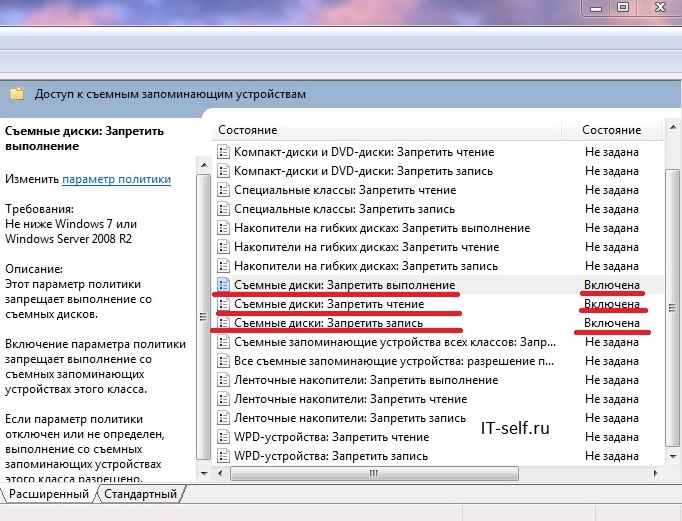
- Ви заблокували доступ, випадково перемістивши невеликий повзунок на флеш -накопичувачі;

- На накопичувач впливає шкідливе програмне забезпечення;
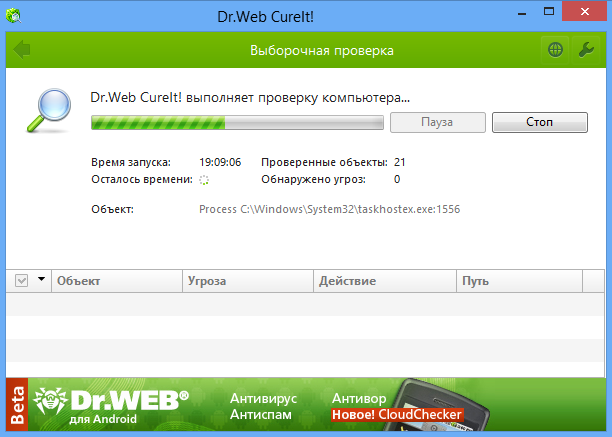
- Гніздо під USB на ПК було порушено/зруйновано;
- Драйвер пристрою неправильно встановлений або він зовсім не є;
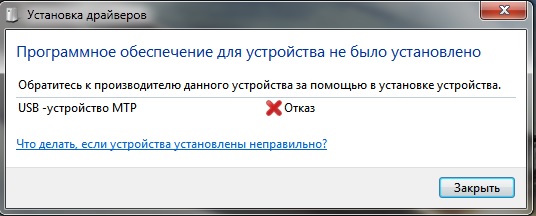
- Ви завжди відключаєте флеш -накопичувач USB просто так, не використовуючи параметр "безпечного вилучення".
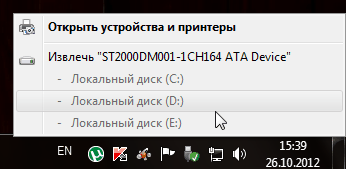
- І, звичайно, флеш -накопичувач дійсно може бути захищений від запису. Якщо ви не єдиний, кому він належить, то варто перевірити цю можливість.
Типи запису
Захист може бути двома типами:
- механічний;
- Програмне забезпечення.
У першому випадку вже згаданий невеликий повзунок мається на увазі на приводі приводу, а у другому - спеціальні програми.
Механічне видалення захисту від флеш -накопичувача
Огляньте накопичувач, особливо якщо у вас є SD -карта. Збоку ви побачите невеликий повзунок. Якщо ви переміщуєте його, то запис даних заблокований. Але в цьому випадку вам не потрібно довго думати, як видалити захист із флеш -накопичувача та як його форматувати - просто змініть положення кнопки.
Але це не все, що ви можете зробити: спробуйте вставити флешку в інший порт або в інший пристрій. У стаціонарних ПК роз'єми, які попереду, вражаються першими, оскільки вони найчастіше використовуються. Набагато сильнішими є ті, що стоять за системним блоком.
Програмне видалення захисту запису
Якщо попередній крок не допоміг вам, давайте почнемо складніші маніпуляції. Спробуйте наступне:
- Відкрийте "комп'ютер" і знайдіть свій пристрій. Клацніть PKM, виберіть "Формат", а у розділі Файлової системи вкажіть NTFS замість FAT32, який використовується за замовчуванням для формату флеша. Таким чином, ви видалите обмеження 4 ГБ і можете обробити більше даних. Але метод говорить про те, що в майбутньому диск відключиться лише через "безпечне вилучення".
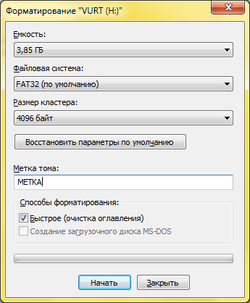
FAT32 встановлюється за замовчуванням, змініть цей параметр на NTFS
- Ви також можете допомогти використанню редактора реєстру. Займіться в систему пошуку "виконати", натисніть на це слово за допомогою правої кнопки та виберіть запустити як адміністратор. Потім введіть рядок "regedit" і натисніть кнопку Enter. Ліворуч, у списку Знайдіть розділ HKEY_LOCAL_MACHINE, він містить велику гілку системи, і він має папки: CurrentControlset \ Control \ storageDeviciesies. Тепер у правильному полі зверніть увагу на файл TriveProtect. Клацніть на нього двічі та у вікні, що з’являється, помітьте число на 0. Перезавантажте комп’ютер і перевірте, як все працює. Якщо ви не знайшли зберіганняедевістоліти, то зупиніться на папці управління, натисніть кнопку Створити - розділ, дайте новому розділу Ім'я відсутності та залиште його відкритим. Тепер вам потрібно натиснути в нього: створити - параметр dword, а також встановити нульове значення.
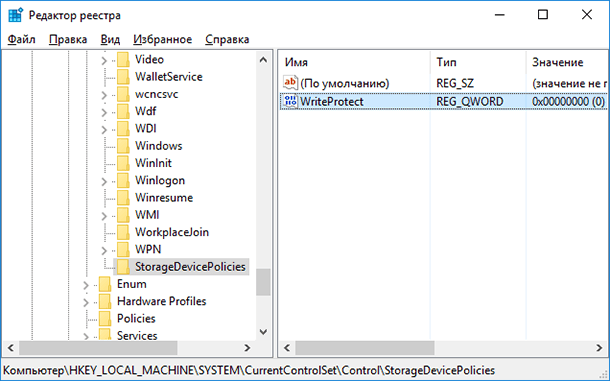
- Тепер перевірте редактор місцевої групової політики. Знову запустіть вікно "виконати", лише в цей час вставте в нього: "GPEDIT.MSC "і натисніть кнопку Enter. Ви зацікавлені в способі: Конфігурація комп'ютера - Адміністраційні шаблони - Система - Доступ до знімних пристроїв зберігання. В останній папці подивіться на знімні диски: заперечувати опцію доступу до запису. Його слід відключити. Клацніть двічі та виберіть "Вимкнути".
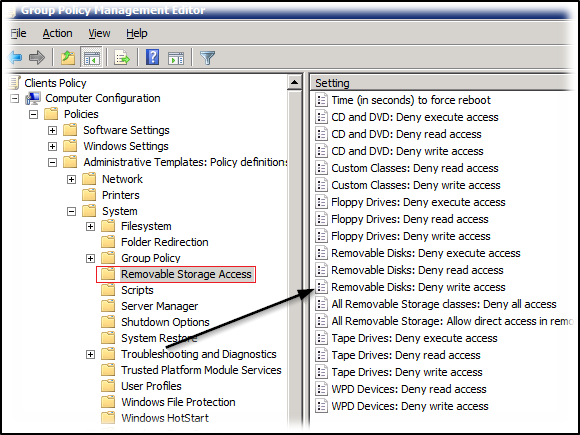
- Використання "командного рядка" також допомагає видалити захист із запису. Також зручно шукати його за допомогою "пошуку": просто приводьте "командний рядок", натисніть на ім'я та виберіть запустити як адміністратор. Остання умова є обов'язковою, інакше система протистоятиме вашим командам і відповість, що ви недостатньо правильні.
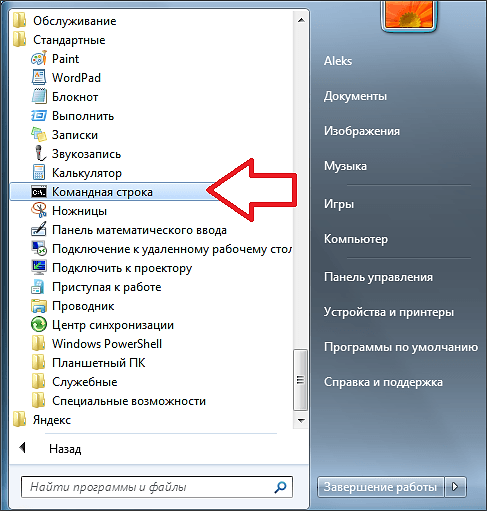 Отже, тепер у чорному полі записуйте кожне слово, наведене тут, і натисніть кнопку Enter, але пам’ятайте, що ви втратите всі файли з флеш -накопичувача:
Отже, тепер у чорному полі записуйте кожне слово, наведене тут, і натисніть кнопку Enter, але пам’ятайте, що ви втратите всі файли з флеш -накопичувача:Дискока
Перелічіть диск
Виберіть диск X (Там, де X - це лист, що позначає ваш флеш -накопичувач під час підключення до ПК, це може бути "диск G", "диск E" тощо. С.);
Детальний диск - Подивіться, якщо ви вибрали цей флеш -накопичувач, команда покаже свої дані;
Атрибути Disk Clear Readonly
Чистий
Створити розділ Первинний
Formatfs = fat32
Вихід
Якщо флеш -накопичувач не піддається маніпуляції, ви можете залучити третьої партії програми, що працюють із заблокованими носіями та допомогти виправити помилки. Вибір програмного забезпечення залежить від компанії, під брендом якої випускається диск. Вам потрібно зайти на офіційний веб -сайт і знайти бажане програмне забезпечення. Як правило, хоча воно називається по -різному, він містить реєстрацію утиліти стягнення або формату.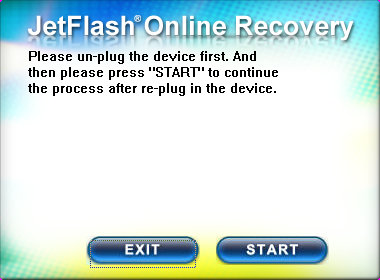
Як розблокувати флеш -накопичувач, захищений від запису, встановіть інструкції для програми. Чергові також надаються під час встановлення. Але просто пам’ятайте, що всі записи, файли, папки, фотографії зникнуть з оператора безповоротно, тому не поспішайте вдаватися до радикальних методів - почніть з чогось безпечнішого.
- « Що краще вибрати між смартфоном iPhone та Android
- Скидання пароля Windows за допомогою флеш -накопичувача »

